
نيري موت جي اسڪرين (بي ايس اوز) اسان کي آپريٽنگ سسٽم جي آپريشن ۾ سنجيده ناڪامين بابت ٻڌايو. انهن ۾ شامل ٿيل ڊرائيور غلطين يا ٻي سافٽ ويئر، انهي سان گڏوگڏ خراب يا غير مستحڪم ٿي. انهن غلطين مان هڪ آهي "اسٽاپ: 0x000000ED".

غلطي جي درستگي 0x000000
اهو مسئلو سسٽم هارڊ ڊسڪ جي ناڪامي جي ڪري ٿئي ٿو. سهيڙو) جيڪو "اڻ وڻندڙ بوٽ حجم"، جيڪو صرف هڪ شيء آهي: جيڪو صرف هڪ شيء تي مشتمل آهي: اهو آهي، جنهن تي ڪو مسئلو آهي.فوري طور تي، "موت جي اسڪرين" تي، ڊولپرز سسٽم کي ٻيهر شروع ڪرڻ جي ڪوشش ڪري، بائيو سيٽنگن کي ٻيهر سيٽ ڪرڻ جي ڪوشش ڪندا آهن يا "محفوظ موڊ" ۾ بوٽ ڪرڻ جي ڪوشش ڪريو. آخري سفارش شايد ڪم ڪري سگھي ته غلطي يا ڊرائيور کي انسٽال ڪندي غلطي ٿي وڃي.
پر سڀني کان پهرين توهان کي اهو جانچڻ جي ضرورت آهي ته ڪهڙي طاقت واري ڪيبل هارڊ ڊسڪ مان ڪيبل. اهو لوپ کي مٽائڻ جي ڪوشش ڪرڻ جي قابل آهي ۽ HDD کي ٻئي کنیکٹر کي ڳن connect ڻ لاء جيڪو بجلي جي فراهمي کان اچي ٿو.
طريقو 1: "محفوظ موڊ" ۾ وصولي
توهان ڪلڪ ڪري سگهو ٿا ونڊوز ايڪس پي کي "محفوظ موڊ" تي ڪلڪ ڪري جڏهن توهان F8 K1 کي شروع ڪيو. ان کان پهريان اسان کي وڌايل مينيو جي ممڪن ڪارناما جي فهرست سان. تير "محفوظ موڊ" چونڊيندا آهن ۽ داخل ڪريو پريس ڪريو.

اهو طريقو انهي حقيقت لاء قابل ذڪر آهي ته صرف ڊرائيور جي ڪم لاء تمام ضروري آهي جڏهن لوڊشيڊنگ سافٽ ويئر جي آپريشن ۾ ناڪام ٿي سگهي ٿو. سسٽم جي شروعات کان پوء، توهان هڪ معياري بحالي جو طريقيڪار پيدا ڪري سگهو ٿا.
وڌيڪ پڙهو: ونڊوز ايڪس پي وصولي جا طريقا
طريقو 2: وصولي ڪنسول مان ڊسڪ جي چڪاس ڪندي
chkdsk.exe ڊسڪ چيڪنگ سسٽم جي افاديت نقصانڪار شعبن کي بحال ڪرڻ جي قابل آهي. هن فنڊ جي اناليشن اها آهي ته اهو آپريٽنگ سسٽم کي لوڊ ڪرڻ کانسواء بحالي واري ڪنسول کان شروع ٿي سگهي ٿو. اسان کي ونڊوز ايڪس پي جي تقسيم سان گڏ بوٽ فليش ڊرائيو يا ڊسڪ جي ضرورت پوندي.
وڌيڪ پڙهو: ونڊوز تي بوٽبل فليش ڊرائيو ٺاهڻ جي هدايتون
- فليش ڊرائيو مان لوڊ ڪندي.
وڌيڪ پڙهو: فليش ڊرائيو مان ڊائون لوڊ ڪرڻ لاء BIOS کي ترتيب ڏيو
- شروعاتي اسڪرين تي سڀني فائلن کي لوڊ ڪرڻ کان پوء، اسان R. ڪيچ سان گڏ وصولي ڪنسول شروع ڪريون ٿا
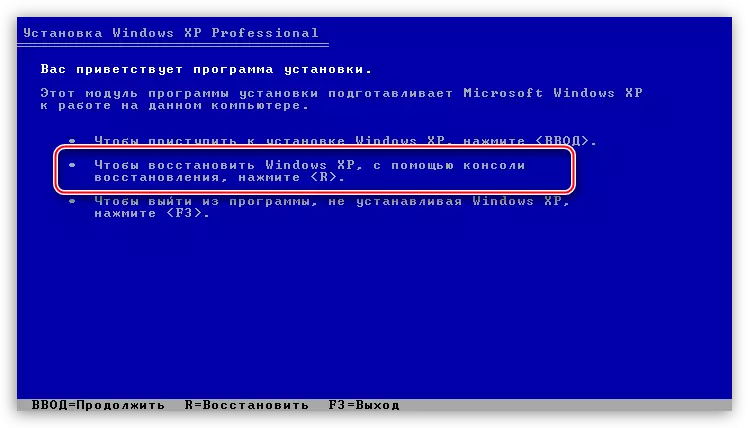
- آپريٽنگ سسٽم چونڊيو جنهن ۾ توهان کي داخل ٿيڻ جي ضرورت آهي. اسان وٽ ھڪڙو سسٽم آھي، اسان ڪيبورڊ مان داخل ٿيو "1"، پوء منتظم پاسورڊ لکو، جيڪڏھن گھربل ڪنسول.

- اڳيون، حڪم تي عمل ڪريو
chkdsk / r.

- ڊسڪ کي جانچڻ ۽ ممڪن غلطين کي درست ڪرڻ جي هڪ ڊگهي عمل شروع ٿيندو.
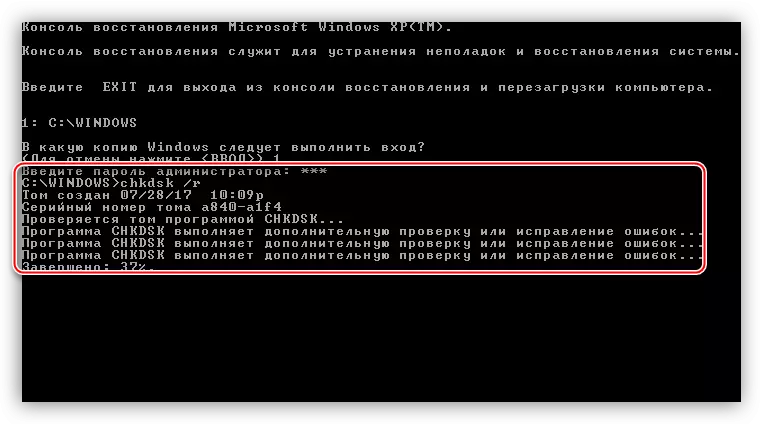
- چيڪ ختم ٿيڻ کان پوء، توهان کي هڪ حڪم ۾ داخل ٿيڻ جي ضرورت آهي
ٻاهر ننا
ڪنسول ۽ ريبوٽ کان ٻاهر نڪرڻ لاء.

آخري تي
هن آرٽيڪل ۾ ڏيکاريل آهن هڪ اعلي امڪان سان توهان جي ونڊوز ايڪس پي ۾ 0x000000000000000000000000000000000000000000000000000000000000000000000000 س £ جيڪڏهن اهو نه ٿيو، هارڊ ڊسڪ جي پروفائل پروگرامن جي وڌيڪ صحيح تصديق جي ضرورت آهي، مثال طور، وڪٽوريا. هن ڪيس ۾ سڀ کان ڏکيو نتيجو غير ڪم ڪندڙ HDD ۽ معلومات جو نقصان آهي.
